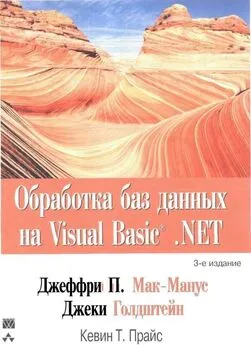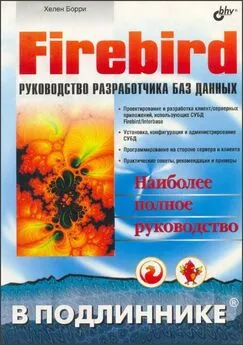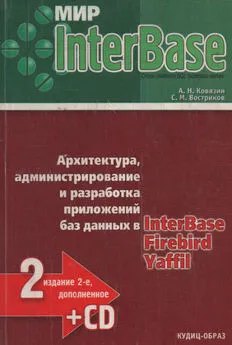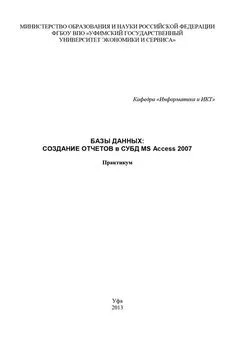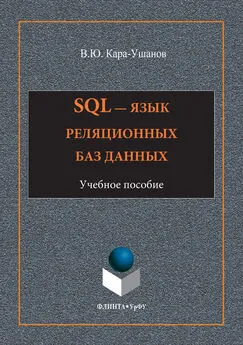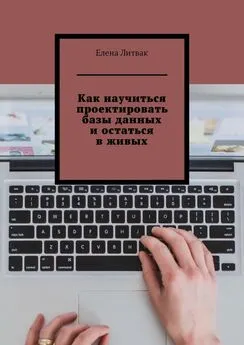Джеффри Мак-Манус - Обработка баз данных на Visual Basic®.NET
- Название:Обработка баз данных на Visual Basic®.NET
- Автор:
- Жанр:
- Издательство:Издательский дом Вильямс
- Год:2003
- Город:Москва
- ISBN:5-8459-0512-5
- Рейтинг:
- Избранное:Добавить в избранное
-
Отзывы:
-
Ваша оценка:
Джеффри Мак-Манус - Обработка баз данных на Visual Basic®.NET краткое содержание
Это практическое руководство разработчика программного обеспечения на Visual Basic .NET и ADO.NET, предназначенное для создания приложений баз данных на основе WinForms, Web-форм и Web-служб. В книге описываются практические способы решения задач доступа к данным, с которыми сталкиваются разработчики на Visual Basic .NET в своей повседневной деятельности. Книга начинается с основных сведений о создании баз данных, использовании языка структурированных запросов SQL и системы управления базами данных Microsoft SQL Server 2000. Затем рассматриваются способы использования основных объектов модели ADO.NET для доступа к данным в реляционных базах данных. Благодаря подробным примерам, читатели могут изучить способы использования основных свойств и методов, а также узнать о более сложных компонентах и технологиях. Многочисленные листинги с кодом на языке Visual Basic .NET иллюстрируют используемые концепции, а бизнес-ситуации показывают практическую область их применения.
Обработка баз данных на Visual Basic®.NET - читать онлайн бесплатно полную версию (весь текст целиком)
Интервал:
Закладка:
Обратите внимание, что в данном примере создано отношение между двумя таблицами из баз данных совершенно разного типа!
Скомпонуйте проект BusinessCase7 и попробуйте найти родительскую запись в таблице Customers и ее дочерние записи из таблицы Orders, как показано на рис. 7.6.
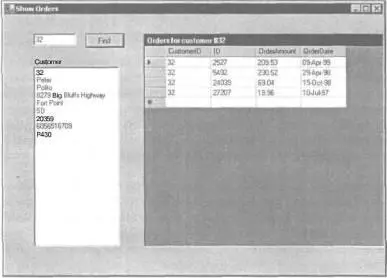
РИС. 7.6. Пример представления результатов в форме frmShowOrders
Пусть вас не смущает, что сетка данных Orders (см. рис. 7.6) будет содержать поле с именем OrderAmount, а не поле Amount, как определено в таблице SQL Server. Дело в том, что данные о клиенте поступают из базы данных SQLServer, а данные о его заказах — из совершенно другой "унаследованной" базы данных Access типа MDB. Поэтому вполне естественно, что имена объектов в разных базах данных могут иметь различные имена.
Для исправления имени поля можно использовать приведенную ниже команду с предложением AS для изменения имени поля в данных, которые возвращаются для объекта daOrders с помощью команды SELECT.
SELECT CustomerID, ID, As Amount, OrderDate
FROM tblOrder
С течением времени необходимость комбинирования данных из разных источников будет расти, поскольку современные компании стремятся расширять круг своих партнеров и объединяются с другими компаниями, которые могут хранить и использовать свои бизнес-данные в совершенно разных форматах. В последнее время растет популярность формата XML, который позволяет очень просто и быстро переносить данные о заказах и продуктах между разными компаниями. Для объекта DataSet формат XML представляет собой еще один способ вставки данных в таблицы из разных источников данных. Более подробно способы вставки данных в объект DataSet в формате XML описываются в главе 10, "ADO.NET и XML".
Строго типизированные наборы данных
До сих пор обсуждались варианты использования нетипизированного объекта DataSet. Однако в модели ADO.NET и среде Visual Studio. NET предусмотрены способы создания типизированных объектов DataSet. Типизированный объект DataSet является производным от нетипизированного класса DataSet, но содержит объекты, методы, свойства и события, специфические для используемой схемы данных. Она определяется в файле схемы с расширением .xsd, а в среде Visual Studio .NET предусмотрены графические инструменты для генерации набора классов на основе этой схемы.
Поскольку типизированный объект DataSet является производным от нетипизированного класса DataSet, он наследует все функции, свойства, методы и события, а значит, может использоваться в тех же ситуациях, где применяется нетипизированный класс DataSet. Однако его элементы являются строго типизированными и предлагают дополнительные функции, что способствует повышению производительности и надежности.
• Типизированные объекты DataSet, DataTable и DataRow являются специализированными для используемой схемы.
• Типизированные объекты DataColumn и DataRelation предлагаются как специализированные именованные свойства, а не универсальные элементы коллекций.
• Для типизированных объектов можно выполнять проверку типов во время компиляции.
• В редакторе кода в среде Visual Studio .NET предусмотрено использование средства IntelliSense.
• Код имеет более краткую и читабельную форму.
Например, команда указания нового значения для поля таблицы будет иметь следующий вид:
dsCustomers.tables("Customers").Rows(row)("FirstName") = NewValue
Здесь row — это индекс в коллекции записей Rows таблицы Customers, FirstName — поле таблицы Customers, a NewValue — новое присваиваемое значение. При таком кодировании нетипизированного набора данных могут возникать разные ошибки. Соответствует ли тип нового значения NewValue типу поля, которому оно присваивается? Существует ли таблица Customers? Существует ли поле FirstName? Правильно ли указано имя поля или таблицы? При этом получить сообщение об ошибке можно будет только во время выполнения приложения.
Однако при использовании типизированного набора данных все свойства имеют специализированные значения для заданной схемы, а потому проверка типов выполняется еще во время создания приложения. Соответствующий код для типизированного набора данных DataSet с таблицей Customers будет иметь вид
dsCustomers.Customers(row).FirstName = NewValue
Обратите внимание, что объект-таблица Customers теперь является специализированным свойством типизированного набора данных DataSet, а поле FirstName — специализированным свойством типизированного объекта Customers. Продемонстрируем кратко, как в редакторе кода среды Visual Studio .NET используется средство IntelliSense.
Вернемся к таблице Departments для демонстрации этого способа работы на примере проекта DataSetCode из главы 5, "ADO.NET: объект DataSet".
1. Откройте проект DataSetCode в среде Visual Studio .NET.
2. В форме под кнопкой Data Views создайте кнопку, перетаскивая ее из панели элементов управления.
3. В окне Properties укажите значение btnTypedDataSet для свойства (Name) и значение Typed DataSet для свойства Text этой кнопки.
Теперь нужно включить в проект используемую схему: либо обратиться к уже готовому файлу с расширением .xsd, либо создать новый с помощью компонентов вкладки Data панели элементов управления.
1. Вставьте в форму новый компонент SqlDataAdapter. В диалоговом окне программы-мастера Data Adapter Configuration Wizard выберите подключение к базе данных Novelty. Затем в диалоговом окне Choose a Query Type выберите переключатель Use SQL statements. В диалоговом окне Generate the SQL statements укажите команду SELECT * FROM tblDepartment для загрузки данных в объект — набор данных. По окончании работы с программой-мастером Data Adapter Configuration Wizard укажите значение daDepartments для свойства (Name) для созданного объекта — адаптера данных.
2. Откройте диалоговое окно Generate DataSet (Создать набор данных), выбрав команду меню Data→Generate DataSet или щелкнув правой кнопкой мыши на форме и выбрав в контекстном меню команду Generate DataSet. В группе переключателей Choose a dataset (Выбрать набор данных) выберите переключатель New (Создать), введите в текстовом поле имя DepartmentDS, установите флажок Add this dataset to the designer (Включить этот набор данных в приложение) и щелкните на кнопке OK.
3. Укажите значение dsDepartments для свойства (Name) для созданного объекта — набора данных.
После выполнения этих действий генератор набора данных включит в проект файл схемы DepartmentDS.xsd и файл DepartmentDS.vb, который реализует специализированные классы набора данных DataSet. Файлы отображаются только после щелчка на кнопке Show all files (Показать все файлы) в верхней части окна Solution Explorer.
4. Щелкните дважды на файле DepartmentDS.xsd в окне Solution Explorer для отображения диалогового окна редактирования схемы XML.
5. Попробуйте внести небольшие изменения в имена элементов схемы. Вместо имени tblDepartment укажите в самом верхнем левом текстовом поле имя Departments, как показано на рис. 7.7.
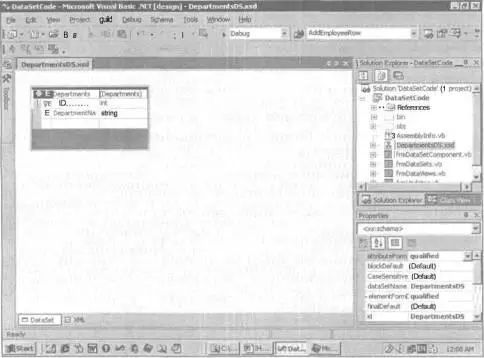
РИС. 7.7. Схема DepartmentsDS в окне редактирования схемы
Читать дальшеИнтервал:
Закладка: